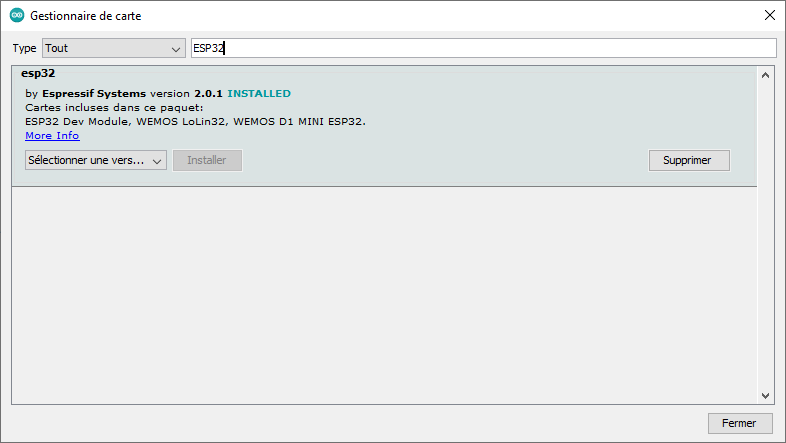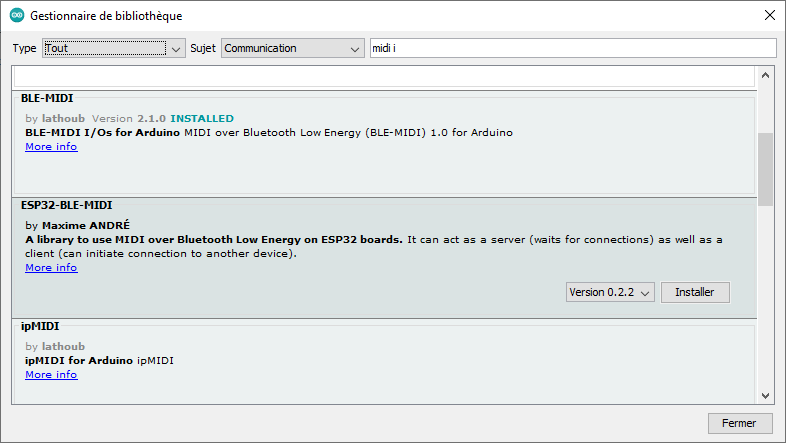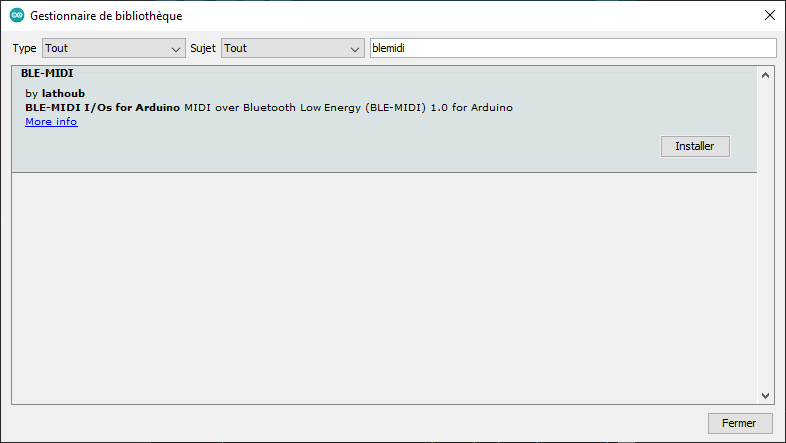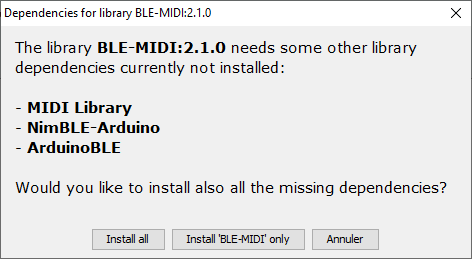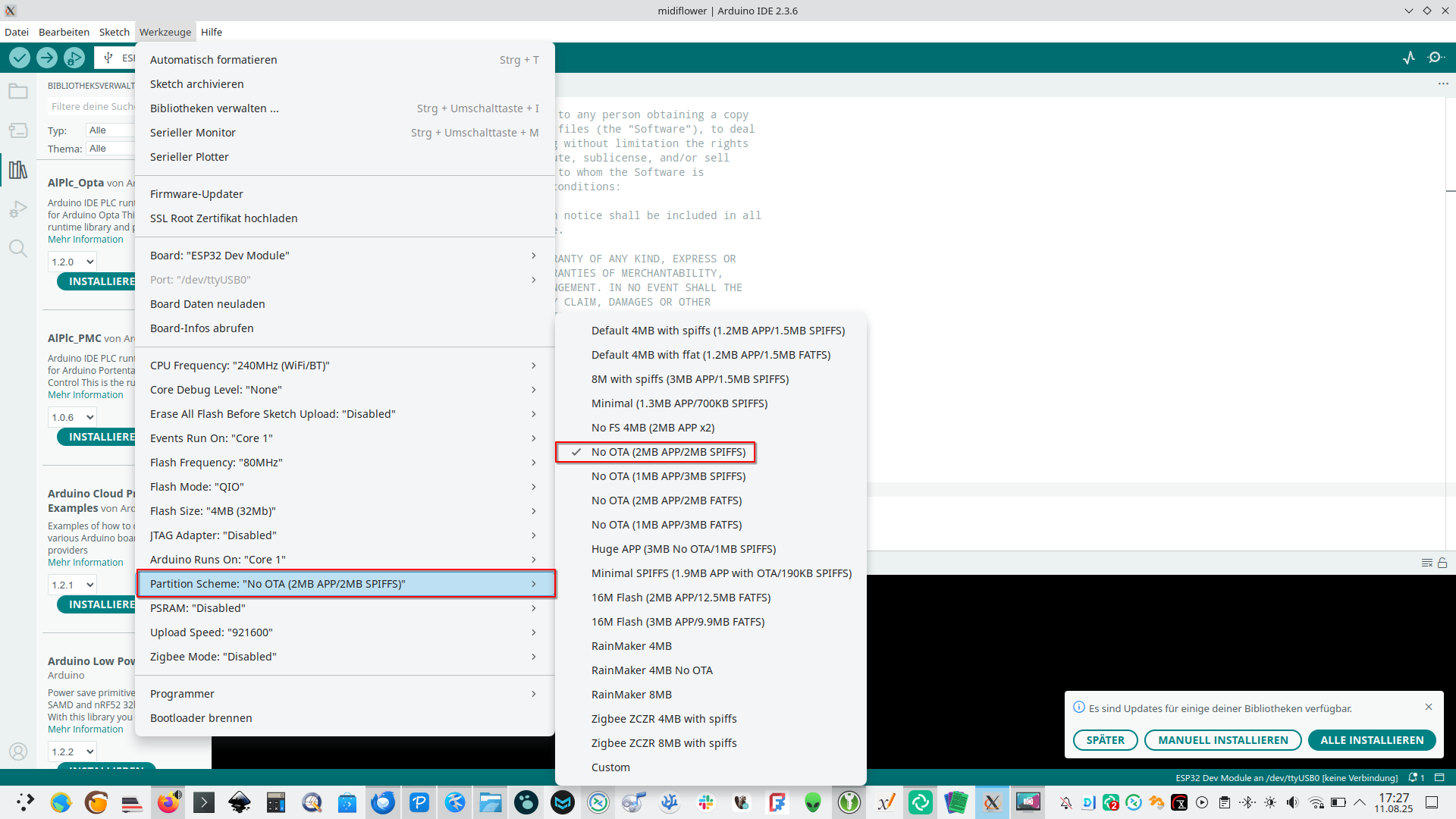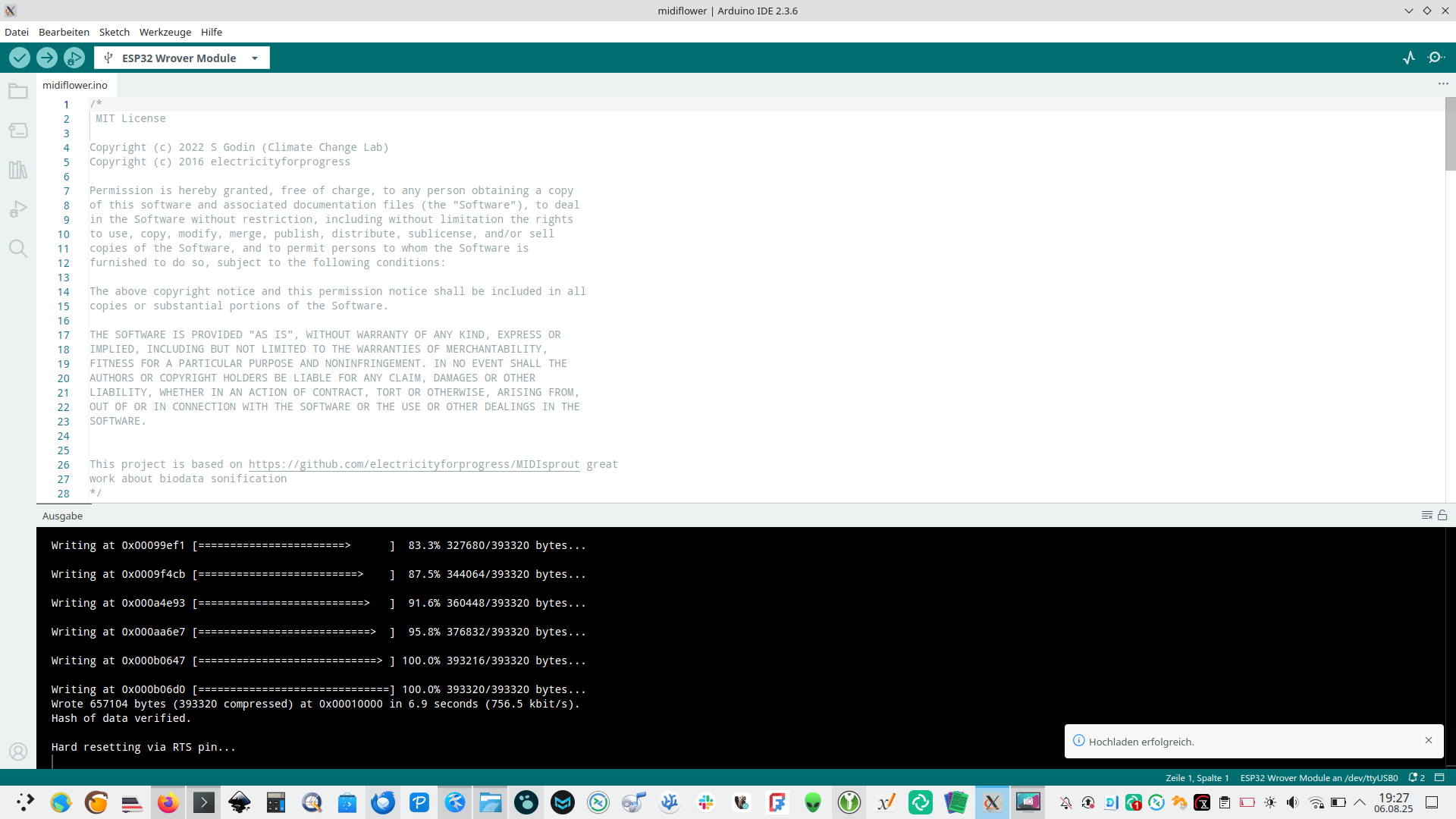Arduino IDE und ESP32 flashen
Deutsche Dokumentation der Originalquelle: http://wikifab.org/wiki/Capteur_BioData_pour_ESP32
Arduino IDE
Wir arbeiten mit der IDE Version 2.3.6.. Siehe https://www.arduino.cc/en/software. Wir installieren außerdem python3-serial, um die USB-Verbindung über die IDE zuzulassen:
sudo apt install python3-serial
wget https://downloads.arduino.cc/arduino-ide/arduino-ide_2.3.6_Linux_64bit.AppImage
chmod +x arduino-ide_2.3.6_Linux_64bit.AppImage
mv arduino-ide_2.3.6_Linux_64bit.AppImage /opt/ESP32 Boards
Fügen Sie den ESP32 zur Arduino-IDE hinzu, indem Sie die Zeile https://raw.githubusercontent.com/espressif/arduino-esp32/gh-pages/package_esp32_index.json hinzufügen:
Laden Sie die ESP32-Erweiterung mit dem Board-Manager herunter:
Bibliotheken installieren
Notwendige Bibliotheken und Versionen:
- NimBLE-Arduino 1.4.3
- ESP32-BLE-MIDI 0.3.2
- BLE-MIDI 2.2
- ArduinoBLE 1.4.1
- MIDI Library 5.0.2
Außerdem manuell das Projekt vom Pfad https://github.com/crocsg/MidiFlower/archive/refs/tags/v0.2.0.zip in deinen Library-Ordner (z.B. ~/Arduino/libraries/MidiFlower-0.2.0/) entpacken
Kompilieren und Hochladen
Der Sketch ist hier verfügbar:
- die Originalversion des Hackathons: https://github.com/crocsg/MidiFlower/releases/download/v0.1/midiflower.zip
- Die überarbeitete Version: https://github.com/crocsg/MidiFlower/archive/refs/tags/v0.2.0.zip
Kompilieren Sie den Sketch für einen ESP32 und laden Sie ihn auf den ESP32 hoch. (Möglicherweise müssen Sie die Taste „Boot” drücken, um den Upload durchzuführen. Siehe Dokumentation des ESP32).
USB-Anschluss
Falls auf über USB nicht auf den Controller zugegriffen werden kann, fehlen u.U. die passenden Berechtigungen. Dies lässt sich wie folgt beheben:
sudo usermod -a -G dialout $(whoami)Falls dies nicht ausreicht:
sudo vim /etc/udev/rules.d/99-usb-serial.rulesKERNEL=="ttyACM[0-9]*", SYMLINK+="ttyUSB%n", GROUP="dialout", MODE="0660"sudo udevadm control --reload-rules
sudo udevadm triggerFalls dies immer noch nicht ausreicht ein dreckiger Trick:
sudo chmod 666 /dev/ttyUSB0Modul-Auswahl, Partitionierung, Hochladen
Unser Modul hat folgende Specs:
- Stromversorgungsspannung (USB): 5 V
- Logiklevel: 3.3 V
- Benötigter Betriebsstrom: min. 500 mA
- SoC: ESP32 WOOM 32
- Taktfrequenzbereich: bis240 MHz
- RAM: 512 kB
- SPIFFS: 4 MB
- I/O Pins: 34
- Schnittstellen: SPI, I2C, I2S, CAN, UART
- Wi-Fi Protokolle: 802.11 b/g/n (802.11n bis zu 150 Mbps)
- Wi-Fi Frequenz: 2.4 GHz - 2.5 GHz
- Bluetooth: V4.2 - BLE und Classic Bluetooth
- Drahtlose Antenne: PCB
- Abmessungen: 56 x 28 x 13 mm
Folgendes Partitionierungsschema ist für's Flashen wichtig: No OTA (2MB App / 2MB SPIFFS)
Wir selbst nutzen für unseren Flashing Vorgang ein ESP32 Dev Kit C von AZ-Delivery. Dies entspricht in Arduino IDE dem Entwicklerboard ESP32 Wrover Module.
Flashing überprüfen
Über den Serial Monitor unter Tools können wir bei angeschlossenen USB-Port überprüfen, was die Ausgabe des Controllers ist. Mit Baudrate 115200 erhalten wir u.U. folgenden Output:
st:0x1 (POWERON_RESET),boot:0x13 (SPI_FAST_FLASH_BOOT)
configsip: 0, SPIWP:0xee
clk_drv:0x00,q_drv:0x00,d_drv:0x00,cs0_drv:0x00,hd_drv:0x00,wp_drv:0x00
mode:DIO, clock div:1
load:0x3fff0030,len:4980
load:0x40078000,len:16612
load:0x40080400,len:3480
entry 0x400805b4
E (229) esp_core_f�[}���͡� Incorrect size of core dump image: 1
Hinweise und Referenzen
Dieses Tutorial wurde dank der Arbeit von Sam Cusumano electricityforprogress https://github.com/electricityforprogress/MIDIsprout erstellt. Die Originalarbeit von Sam unterliegt der Open-Source-Lizenz „MIT Licence”.